Wie entfernen/umgehen Sie das Wischen über den Bildschirm zum Entsperren von Android-Geräten?
Versuchen Sie, Ihr iPhone zu entsperren, aber die Face ID funktioniert nicht richtig? Bringen Sie Ihr Telefon mit unserer vollständigen und definitiven Anleitung wieder in einen voll funktionsfähigen Zustand!

Feb 25, 2025 • Archiviert an: Geräte entsperren • Bewährte Lösungen

Face ID ist eine der beliebtesten Funktionen auf modernen Apple- und iPhone-Geräten. Face ID bietet nicht nur eine völlig neue Sicherheitsebene für Ihr Gerät, es ermöglicht Ihnen auch das mühelose Entsperren Ihres Telefons, damit Sie schnell auf die benötigten Apps und Nachrichten zugreifen können, wann immer Sie sie benötigen.
Es funktioniert ganz einfach: Sie richten die Vorderseite des Telefons direkt auf Ihr Gesicht. Die integrierte Kamera erkennt nun die einzigartigen Merkmale Ihres Gesichts und bestätigt, dass es sich um Sie und Ihr Gerät handelt. Nun gewährt es Ihnen den Zugriff. Damit müssen Sie sich keine Gedanken mehr über PIN-Codes und Fingerabdruck-Scans machen. Zeigen Sie einfach auf Ihr Handy und voila!
Sie können Face ID sogar verwenden, um bestimmte Schnellfunktionen zu bestätigen, z. B. zur Verwendung von Apple Pay oder zur Bestätigung eines App Store-Einkaufs, ohne Dtaen eingeben zu müssen.
Das heißt aber nicht, dass Face ID nicht auch seine Tücken hat. Apple hat zwar viel Arbeit in das System gesteckt, um alle potenziellen Probleme zu beheben, aber es konnte sie nicht komplett verhindern. Heute möchten wir uns jedoch mit häufigen und weniger häufigen Problemen befassen und Ihnen zeigen, wie Sie sie beheben, damit Ihr Handy wieder voll funktionsfähig wird!
- Teil 1. Mögliche Gründe, warum iPhone 11/11 Pro (Max) Face ID nicht funktioniert
- Teil 2. Korrekte Einstellungen für Face ID auf dem iPhone 11/11 Pro (Max)
- Teil 3. Wie Sie das iPhone 11/11 Pro (Max) entsperren, wenn Face ID nicht funktioniert
- Teil 4. 5 getestete Wege, um Face ID auf dem iPhone 11/11 Pro (Max) zu beheben, wenn es nicht funktioniert
Teil 1. Mögliche Gründe, warum iPhone 11/11 Pro (Max) Face ID nicht funktioniert
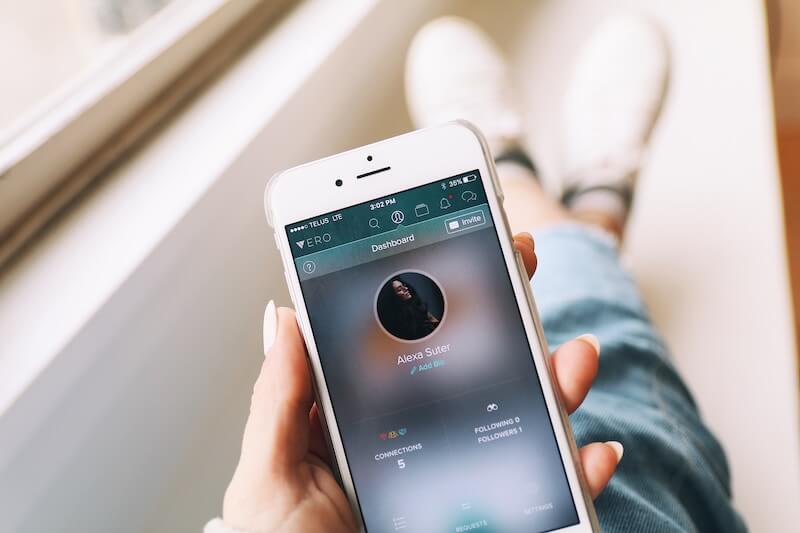
Es gibt viele Gründe, warum Face ID-Funktion bei Ihnen möglicherweise nicht mehr funktioniert. Das kann natürlich zu ernsthaften Problemen führen, wenn es darum geht, Zugang zu Ihrem Gerät zu erhalten und es zu entsperren. Hier sind einige der häufigsten Probleme und eine kurze Erläuterung zu jedem einzelnen!
Ihr Gesicht hat sich verändert
Mit zunehmendem Alter verändern sich Gesichter auf unterschiedliche Weise, sei es durch Faltenbildung oder durch Veränderung der Proportionen. Vielleicht haben Sie sich bei einem Unfall Schnittverletzungen oder Prellungen im Gesicht zugezogen. Vielleicht hat sich Ihr Gesicht aber auch einfach so verändert, es sieht nun anders aus und ist für Ihr iPhone nicht mehr erkennbar, sodass die Entsperrfunktion nicht funktioniert.
Ihr Gesicht passt nicht zu den gespeicherten Bildern
Wenn Sie an einem Tag bestimmte Accessoires tragen, z. B. eine Sonnenbrille, einen Hut, ein falsches Tattoo oder Henna, verändert dies Ihr Aussehen, sodass es nicht mit den gespeicherten Bildern auf deinem iPhone übereinstimmt. Dadurch bestehen Sie die Face ID-Bildprüfung nicht mehr und Ihr Telefon kann nicht entsperrt werden.
Die Kamera ist defekt
Die Face ID-Funktion funktioniert ausschließlich mit der Kamera. Wenn Ihre Frontkamera also defekt ist, arbeitet die Funktion nicht mehr korrekt. Das kann verschiedene Gründe haben, z. B. wenn die Kamera tatsächlich defekt ist und ausgetauscht werden muss, oder wenn das Glas auf der Vorderseite verschmiert oder gesprungen ist und so kein richtiges Bild mehr aufnehmen kann.
Die Software ist fehlerhaft
Wenn die Hardware Ihres Geräts in Ordnung ist, handelt es sich im häufigsten Fall wahrscheinlich um einen Softwarefehler. Dafür gibt es eine Vielzahl von Gründen, die oft auf Fehler im Code zurückzuführen sind, z. B. darauf, dass Ihr Gerät nicht ordnungsgemäß heruntergefahren wurde, oder auf einen internen durch eine andere Anwendung verursachten Fehler, weshalb Ihre Kamera von einer anderen Anwendung verwendet wird, oder der verhindert, dass die Kamera ordnungsgemäß funktioniert.
Ein Update wurde fälschlicherweise installiert
Da es sich bei Face ID um eine relativ neue Software handelt, veröffentlicht Apple von Zeit zu Zeit neue Updates, um Probleme und Softwarefragen zu lösen. Das ist zwar großartig, doch wenn das Update nicht korrekt installiert wird, Fehler enthält, von denen Apple nichts weiß, oder wenn es unterbrochen wird und eine Störung auf Ihrem Gerät verursacht (z. B. durch versehentliches Ausschalten im Betrieb), kann dies zu Problemen mit Face ID führen.
Teil 2. Korrekte Einstellungen für Face ID auf dem iPhone 11/11 Pro (Max)
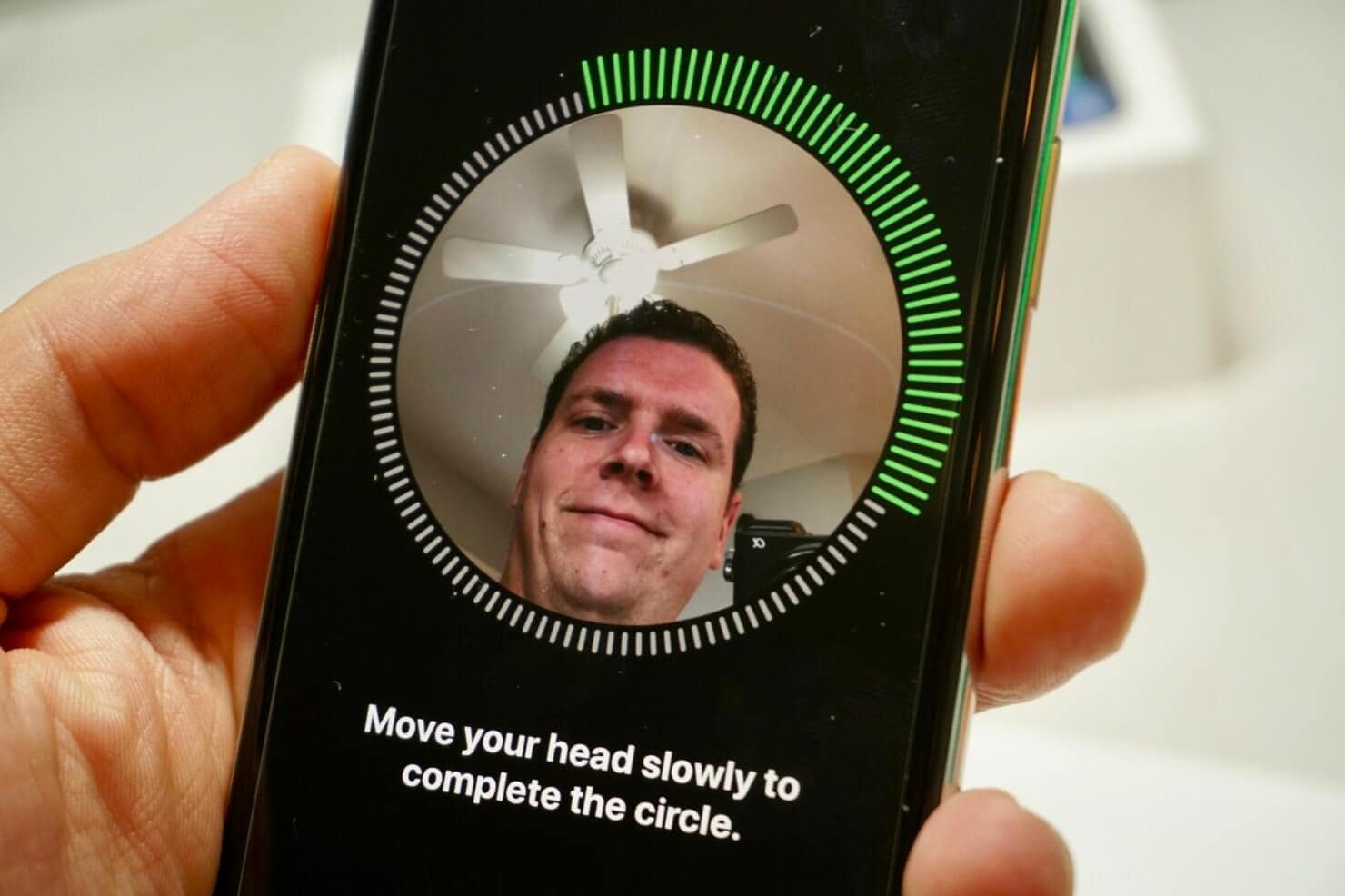
Der beste Weg, Face ID wieder zum Laufen zu bringen, ist die erneute Einrichtung von Face ID. Nehmen Sie dazu ein neues Bild Ihres Gesichts auf oder trainieren Sie Ihr Telefon neu auf die Erfassung Ihres Gesichts.
Hier finden Sie eine genau Schritt-für-Schritt-Anleitung dazu!
Schritt 1: Wischen Sie Ihr Telefon ab und stellen Sie sicher, dass die Face ID-Kamera auf der Vorderseite Ihres Geräts nicht verdeckt ist. Die Funktion ist so konzipiert, dass sie sowohl mit Brillen als auch mit Kontaktlinsen funktioniert, Sie brauchen sich also keine Sorgen zu machen. Außerdem sollten Sie darauf achten, Ihr Telefon mindestens eine Armlänge von sich entfernt zu halten.
Schritt 2: Navigieren Sie auf Ihrem iPhone vom Startbildschirm aus zu Einstellungen > Face ID & Passcode und geben Sie dann Ihren Passcode ein. Tippen Sie nun auf den Knopf „Face ID einrichten“.
Schritt 3: Folgen Sie nun den Anweisungen auf dem Bildschirm, indem Sie auf „Start“ drücken und Ihr Gesicht so ausrichten, dass es sich im dargestellten grünen Kreis befindet. Drehen Sie Ihren Kopf, wenn Sie dazu aufgefordert werden, damit Ihr komplettes Gesicht erfasst wird. Wiederholen Sie diesen Vorgang zweimal und tippen Sie dann auf Fertig, um Ihr Gesicht zu bestätigen.
Nun sollten Sie in der Lage sein, die Face ID-Funktion ordnungsgemäß und ohne Probleme zu verwenden!
Teil 3. Wie Sie das iPhone 11/11 Pro (Max) entsperren, wenn Face ID nicht funktioniert
Wenn Sie auch weiterhin Probleme mit Face ID haben oder Ihr Gesicht nicht auf das Gerät einstellen oder es nicht darauf trainieren können, können Sie andere Lösungen ausprobieren. Die beliebteste davon ist die Verwendung der iPhone-Entsperrungssoftware Dr.Fone – Bildschirm entsperren (iOS).
Hierbei handelt es sich um eine leistungsstarke Anwendung und ein iOS-Toolkit, mit dem Sie Ihr Telefon mit Ihrem Computer verbinden und Ihren Sperrbildschirm entfernen können, in diesem Fall Ihre Face ID. Sie können also auf Ihr Gerät zugreifen, wenn Sie ausgesperrt sind und hoffentlich eine Lösung finden.
Diese Lösung funktioniert nicht nur bei Face ID-Telefonen, sondern auch bei anderen Geräten. Ganz gleich, ob Sie ein Muster, einen PIN-Code, einen Fingerabdruckcode oder eine andere Telefonsperre verwenden, mit dieser Software können Sie neu starten. Hier erfahren Sie, wie Sie das Thema selbst in die Hand nehmen können:
Schritt 1: Laden Sie die Dr.Fone – Bildschirm entsperren (iOS) Software herunter und installieren Sie sie. Die Software ist sowohl mit Mac- als auch mit Windows-Computern kompatibel. Folgen Sie einfach den Anweisungen auf dem Bildschirm und öffnen Sie die Software nach der Installation. Sie befinden sich nun im Hauptmenü!

Schritt 2: Verbinden Sie Ihr iOS-Gerät mit dem offiziellen USB-Kabel mit Ihrem Computer und klicken Sie auf die Option „Bildschirm entsperren“ im Hauptmenü der Software. Wählen Sie dann die Option zum Entsperren des iOS-Bildschirms.

Schritt 3: Befolgen Sie die Anweisungen auf dem Bildschirm und booten Sie Ihr iOS-Gerät im DFU-/Wiederherstellungsmodus Folgen Sie dazu den Anweisungen auf dem Bildschirm und halten Sie mehrere Tasten gleichzeitig gedrückt.

Schritt 4: Wählen Sie in der Dr.Fone-Software Ihre iOS-Geräteinformationen aus, darunter das Gerätemodell und die Systemversion. Achten Sie dabei auf die korrekten Daten, damit Sie die richtige Firmware erhalten. Sobald Sie mit Ihrer Auswahl zufrieden sind, klicken Sie auf den „Start“-Knopf – die Software kümmert sich nun um den Rest!

Schritt 5: Sobald die Software ihre Arbeit abgeschlossen hat, befinden Sie sich auf dem abschließenden Bildschirm. Klicken Sie einfach auf den Knopf „Jetzt entsperren“, um Ihr Gerät zu entsperren! Nun können Sie Ihr Gerät von Ihrem Computer trennen und es ganz normal ohne Face ID-Fehler verwenden!

Teil 4. 5 getestete Wege, um Face ID auf dem iPhone 11/11 Pro (Max) zu beheben, wenn es nicht funktioniert
Zwar ist die Verwendung von Dr.Fone – Bildschirm entsperren (iOS) der bei weitem der einfachste und effektivste Weg zum Entfernen des Face ID-Sperrbildschirms von Ihrem Gerät. Sie können jedoch auch zu anderen Optionen greifen, um es wieder verwenden zu können.
Im Folgenden stellen wir Ihnen fünf der gängigsten und am häufigsten getesteten Methoden vor, mit denen Sie Face ID wieder zum Laufen bringen!
Methode Eins – Neustart erzwingen
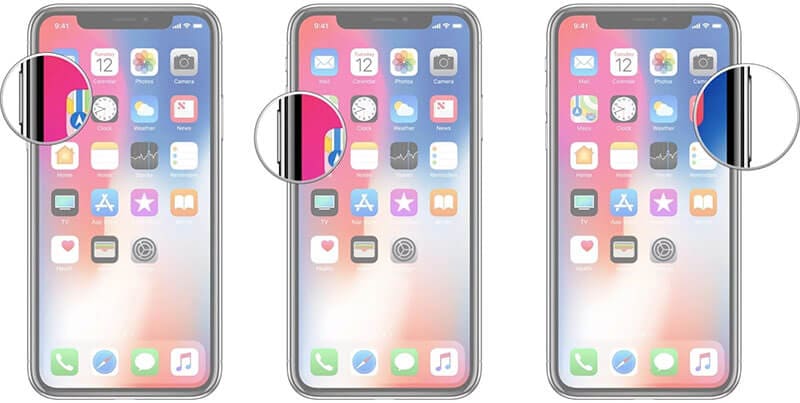
Hin und wieder kommt es vor, dass Ihr Gerät einfach nur durch die allgemeine Nutzung fehlerhaft wird, weil bestimmte Anwendungen nicht optimal zusammenarbeiten, oder weil eine Funktion nicht korrekt arbeitet. Diese Fehler können von Zeit zu Zeit zu Problemen mit Face ID führen. Um das Problem zu beheben, führen Sie einfach einen Hard-Reset durch, indem Sie die Lauter-Taste, dann die Leiser-Taste und anschließend die Ein/Aus-Taste gedrückt halten, bis das Apple-Logo angezeigt wird.
Methode Zwei – Ihr Gerät aktualisieren
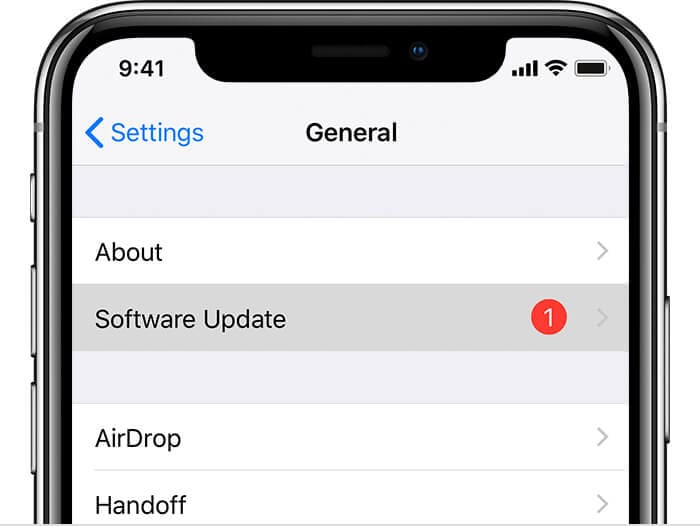
Wenn es zu einem bekannten Fehler im Code Ihres Telefons oder in der verwendeten Firmware kommt, gibt Apple ein Update heraus, das Sie herunterladen können, um den Fehler zu beheben. Wenn Sie das Update jedoch nicht installieren, wird der Fehler auch nicht behoben. Verbinden Sie Ihr iPhone mit Ihrem Computer und auf diesem Wege mit iTunes. Nun können Sie Ihr Telefon aktualisieren und so sicherstellen, dass Sie die neueste Version verwenden.
Methode Drei – Ihre Face ID-Einstellungen überprüfen
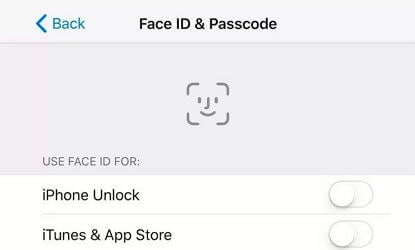
Eines der häufigsten Probleme für Benutzer besteht darin, dass ihr Gerät möglicherweise nicht richtig eingerichtet ist und die Face ID-Einstellungen nicht korrekt sind. Das führt zu Problemen. Gehen Sie einfach in Ihr Einstellungsmenü und vergewissern Sie sich, dass Sie Face ID zugelassen haben, Ihr Telefon zu entsperren, indem Sie den unteren Kippschalter verwenden.
Methode Vier – Ihr Gerät auf die Werkseinstellungen zurücksetzen
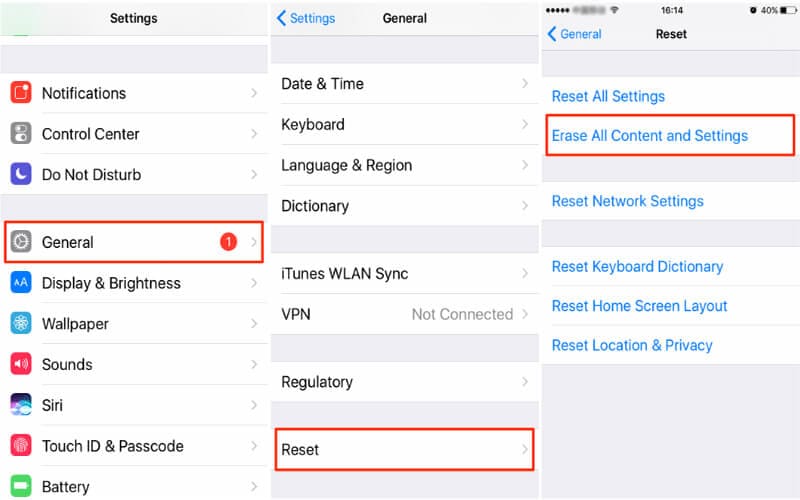
Wenn Sie alles versucht haben und immer noch nicht die gewünschten Ergebnisse erzielen konnten, können Sie Ihr Gerät komplett auf die Werkseinstellungen zurücksetzen. Das können Sie mit Ihrer iTunes-Software über das Menü „Einstellungen“ auf Ihrem iPhone oder mit einer Software eines Drittanbieters tun.
Methode Fünf – Ihr Gesicht neu trainieren
Wenn die Funktion nicht korrekt arbeitet und Sie alle oben genannten Punkte ausprobiert haben, versuchen Sie, Ihr Gesicht erneut festzulegen. Testen Sie dann, ob die Funktion korrekt arbeitet. Manchmal sind ein Schatten oder der Lichteinfall auf Ihrer Gesichtsaufnahme anders als sonst und das Gesicht ist nicht optimal zu erkennen. Trainieren Sie Face ID erneut, aber achten Sie darauf, dass Sie sich in einem gut beleuchteten Raum befinden, in dem es möglichst wenig Störungen gibt.
Halten Sie sich einfach an die vorgestellten Schritte!























Julia Becker
staff Editor